如何在Win10中隐藏桌面的IE图标?隐藏后如何恢复?
27
2024-12-16
在Win10桌面上,IE图标可能默认情况下并不显示,但是有时我们仍然需要使用IE浏览器。本文将介绍如何通过简单操作,在Win10桌面上调出IE图标,让你快速找到IE浏览器。

一:了解IE浏览器的重要性
作为微软开发的经典浏览器,IE在某些特定场景下仍然非常重要,例如访问一些老旧网站或企业内部系统。在Win10桌面上找到IE图标的方法是很有必要的。
二:查找并打开“资源管理器”
我们需要打开Win10的“资源管理器”,这是一个非常重要的操作。可以通过在任务栏搜索框中输入“资源管理器”来快速找到并打开它。
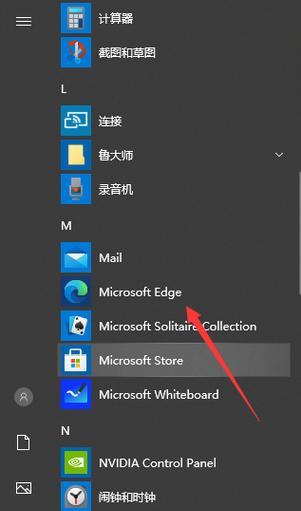
三:选择“本地磁盘(C:)”
在资源管理器中,你会看到一个“本地磁盘(C:)”的选项。点击它,进入C盘的根目录。
四:进入IE浏览器的安装目录
在C盘根目录中,你需要找到IE浏览器的安装目录。通常情况下,IE浏览器的默认安装目录是“ProgramFiles”文件夹下的“InternetExplorer”文件夹。
五:寻找IE浏览器的可执行文件
在“InternetExplorer”文件夹中,你会看到一个名为“iexplore.exe”的文件。这个文件就是IE浏览器的可执行文件,我们可以通过它来调出IE图标。
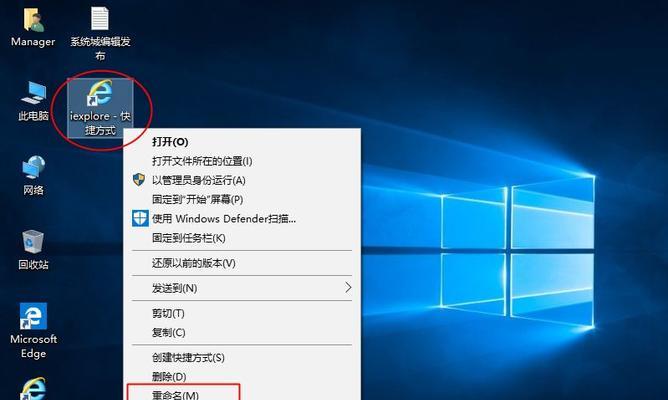
六:右键点击“iexplore.exe”
在“iexplore.exe”上右键点击,会弹出一个菜单。
七:选择“发送到”
在右键菜单中,选择“发送到”选项。
八:选择“桌面(快捷方式)”
在“发送到”子菜单中,选择“桌面(快捷方式)”选项。
九:返回桌面查看IE图标
回到桌面,你会发现一个全新的IE图标已经出现在其中。现在,你可以快速点击这个图标来打开IE浏览器了。
十:将IE图标固定到任务栏
如果你希望更方便地访问IE浏览器,可以将IE图标固定到任务栏上。只需在IE图标上右键点击,然后选择“固定到任务栏”即可。
十一:IE浏览器的其他快捷方式
除了在桌面和任务栏上显示IE图标之外,你还可以在开始菜单中找到IE的快捷方式。只需点击开始菜单,然后找到IE的图标即可。
十二:了解其他浏览器的图标调出方法
类似地,如果你使用其他浏览器,例如Chrome、Firefox等,它们也有自己的图标调出方法。你可以在相应的安装目录中找到可执行文件,并按照上述步骤操作,将它们的图标显示在桌面或任务栏上。
十三:注意事项
在操作过程中,需要注意不要删除IE浏览器的安装目录或可执行文件,否则将无法调出IE图标。
十四:随时打开IE浏览器
现在,你已经学会了如何在Win10桌面上调出IE图标,随时可以打开IE浏览器进行浏览网页或其他操作了。
十五:
通过简单操作,在Win10桌面上调出IE图标可以让你快速找到IE浏览器。无论是为了访问老旧网站还是其他需要使用IE的场景,这个操作都非常实用。希望本文的介绍可以帮助你轻松找到IE图标并使用IE浏览器。
版权声明:本文内容由互联网用户自发贡献,该文观点仅代表作者本人。本站仅提供信息存储空间服务,不拥有所有权,不承担相关法律责任。如发现本站有涉嫌抄袭侵权/违法违规的内容, 请发送邮件至 3561739510@qq.com 举报,一经查实,本站将立刻删除。